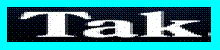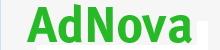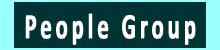Установка скрипта People Group в код страницы. Синхронный или асинхронный - какой выбрать
Процесс добавления и установки нового рекламного блока в системе People Group – простая и понятная процедура, с которой разберется даже первоклассник.
|
Создание блока объявлений
После входа в аккаунт в системе PG, подробная информация о которой предоставляется, на левой панели нужно кликнуть по ссылке --Рекламный блок-- в меню --Добавление--.
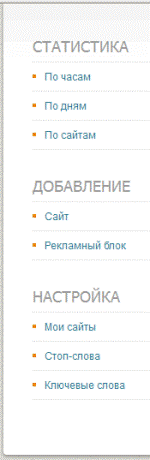
В появившуюся на странице форму нужно ввести необходимые данные.
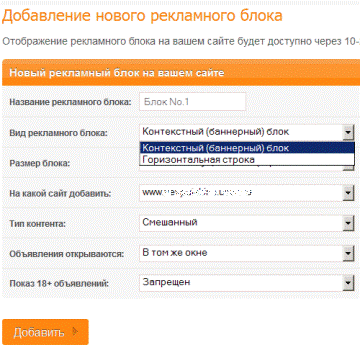
В поле --Название рекламного блока-- вводим произвольное имя, которое будет отображаться в статистике.
Выбираем из выпадающего списка один из параметров: горизонтальная строка или контекстный (баннерный) блок объявлений.
Щелкнув по стрелке, напротив поля --Размер блока--, устанавливаем параметры ширины и высоты.
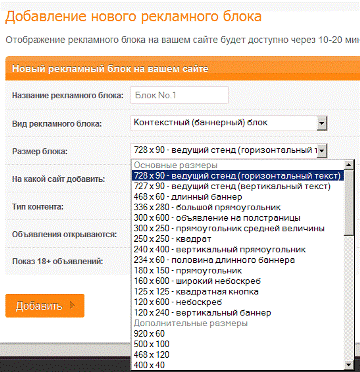
В поле --На какой сайт добавить--: прописываем URL ресурса в сети.
Выбираем тип контента. В системе People Group вебмастер имеет возможность сконфигурировать содержимое рекламных объявлений таким образом, что в блоке будут отображаться только текстовые ссылки или только графические баннеры. Доступна так же функция выбора трансляции смешанного контента. При выборе варианта № 2, посетители сайта смогут видеть как текст, так и графику.
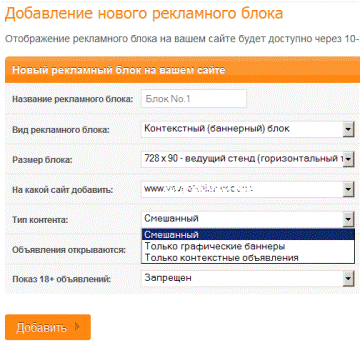
Далее – по желанию вебмастера – как будет открываться страница: новое окно или то же. Выбор параметра --В новом окне-- позволит посетителю перейти на рекламируемый сайт по ссылке в блоке или щелчка по графическому баннеру, оставляя открытой страницу вашего сайта в браузере. В этом случае вероятность дальнейшего просмотра вашего ресурса выше, так как после закрытия окна с содержимым рекламируемого вебпроекта, пользователь возвращается к просмотру ваших страниц.
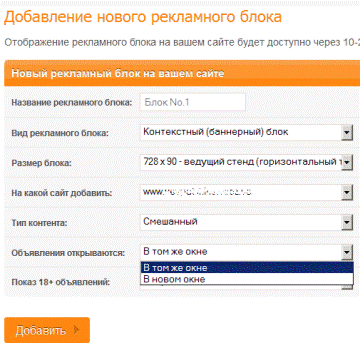
Запрещаем или разрешаем показ Adalt-объявлений, выбирая нужный пункт из списка в соответствующем поле, жмем по кнопке –Добавить-- и переходим к настройке цветовой схемы и получения скрипта блока для установки на страницы собственного ресурса. Здесь так же присутствуют ссылки для перехода к редактированию уже созданного блока или для его удаления.
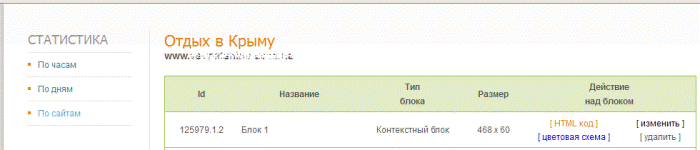
Кликаем по линку --Цветовая схема-- в столбце --Действие над блоком-- и переходим к установке цветовых параметров.
Цветовые параметры блока рекламы
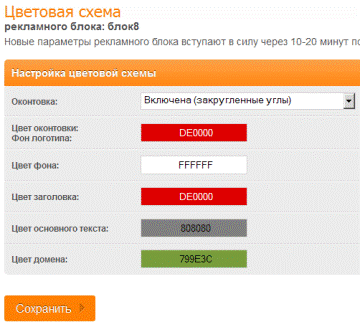
Вебмастер имеет возможность:
- В поле --Оконтовка--: Включить или выключить функцию --Закругленные углы--.
- Выбрать цвет оконтовки – цвет рамки рекламного блока.
- Установить цвет фона.
- Выбрав цветовой параметр для заголовка, определяем, каким цветом будет отображаться ссылка в блоке.
- Основной текст – описание сайта, ссылка на который расположена в объявлении – выбираем оттенок.
- И еще один шаг – установка цветового параметра для отображения адреса ресурса рекламодателя.
Процесс выбора оттенков:

Устанавливаем курсор в соответствующее поле, в появившемся окошке выбираем подходящий цветовой оттенок, кликаем мышкой на пустом месте на странице. Производим аналогичные действия с каждым параметром. Щелкаем по кнопке сохранения и переходим на страницу, открывающую доступ к действиям над блоком.
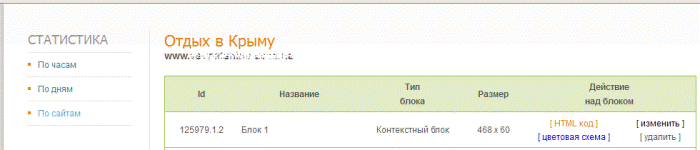
Кликаем по линку --HTML-код-- и копируем скрипт в открывшемся окне.
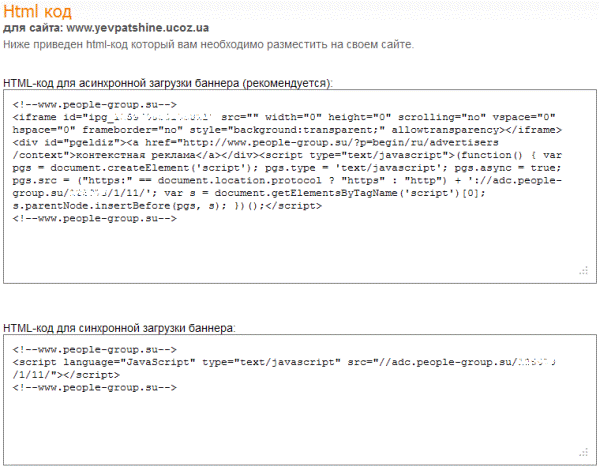
Синхронный код или асинхронный: в чем разница?
Более рекомендуемый к использованию – асинхронный скрипт. Дело в том, что после установки синхронного кода, страницы ресурса могут загружаться медленнее. Причина этого следующая: во время загрузки содержимого, скрипт посылает запрос на сервер, и если это асинхронный код, остальной контент будет загружаться браузером, не дожидаясь ответа от удаленного компьютера. В случае медленного соединения или проблем на сервере, страница загрузится без проблем. Если же используется синхронный код, броаузер будет ждать полной загрузки содержимого блока а главный контент страницы будет недоступен к просмотру в это время. Поэтому, поступаем, согласно рекомендаций системы: копируем асинхронный скрипт и устанавливаем его в html-код страницы своего ресурса в теле документа в том месте, где должна отображаться реклама.
Желаем успехов и приличного заработка с People Group.
Если эта информация оказалась Вам полезной, скопируйте ссылку на страницу в текстовом поле: